ここでは上記の項目をポイントに、Amazonでコンビニ払いする方法を紹介していきます。
Amazonのセールの開催期間が知りたい方は、「Amazonセールの開催期間はいつ?」の記事で紹介しているので、参考にしてみてください。
Amazonでコンビニ支払いする方法
Amazonで購入した商品はコンビニで支払い、受け取りができます。
クレジットカードで支払い、代引きで余計な出費をしたくない方などにおすすめの方法です。
コンビニ支払いを利用するためには商品購入時に「現金払い」に指定する必要があります。
詳しい方法についてそれぞれ画像を交えながら解説をしますので、最寄りのコンビニに合った方法を参考にしてみてください。
コンビニ払いで注文する方法
ここではAmazonでコンビニ払いを指定する方法を解説します。
欲しい商品が決まったらカートに入れてレジに進むを選択しましょう。ここまではどの支払いをするにも同じ方法で大丈夫です。
注文確定の画面で赤枠の支払い方法を選択。
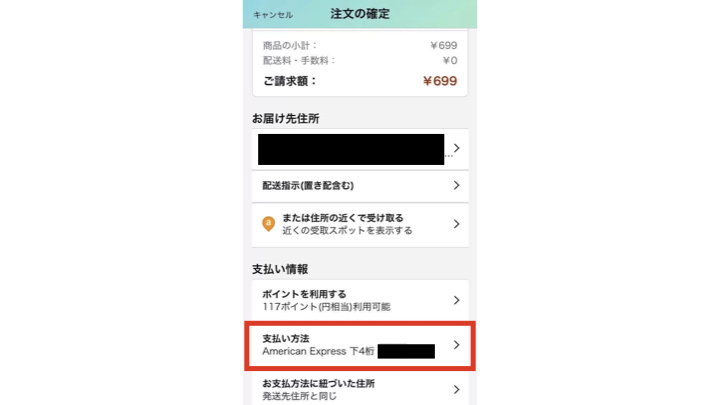
赤枠の現金払いを選択しましょう。
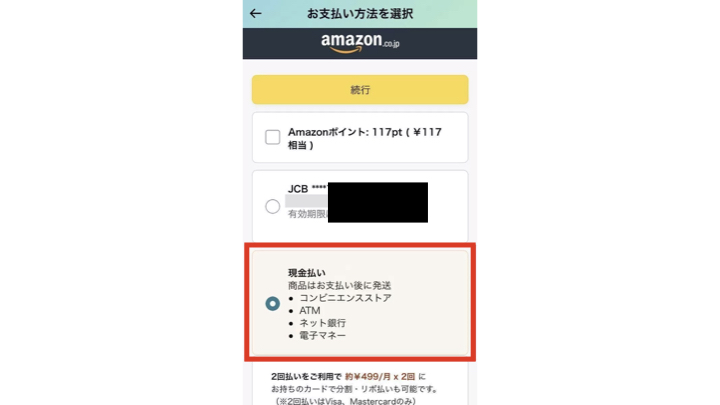
支払い方法が決まり注文が確定すると「お知らせメール」が届きますので番号を控えるか、保存しておきましょう。
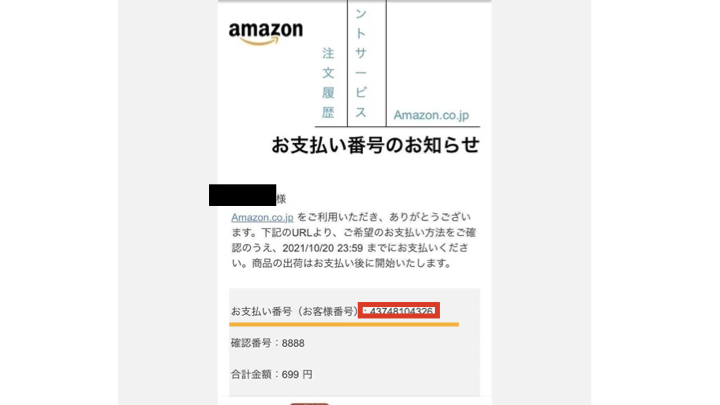
最寄りは支払いをしたいコンビニを選択すると、それぞれのバーコードが出てきます。
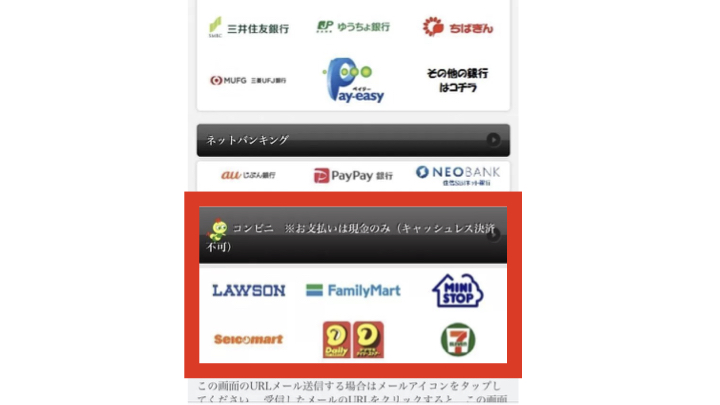
STEP5で出したバーコードをそれぞれのコンビニにの支払い方法で読み取り支払いを行います。
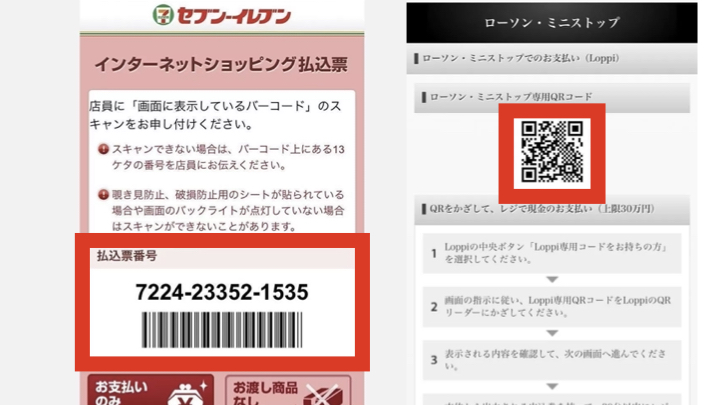
支払いが完了するとAmazonから支払い完了のメールが届きます。
セブンイレブンで支払う方法
セブンイレブンでは店頭のレジにて直接インターネット支払い、Amazonの支払いと口頭で伝え、支払い番号の画面を見せるか口頭で番号を伝えましょう。
店員の指示に従い現金で支払いを済ませれば完了です。
ローソン・ミニストップで支払う方法

ローソン・ミニストップの場合は、まず店内にある専用端末「Loppi」を探しましょう。
店内にある専用端末「Loppi」にて「各種代金支払い」を選択し「お客様番号」「確認番号」を入力すると申込券がが発券されますので30分以内にレジにて支払いを行えば完了です。
ファミリーマートで支払う方法
ファミリーマートでは専用端末「Famiポート」を探しましょう。
専用端末「Famiポート」にて「代金支払い(コンビニ払い)」を選択し「お客様番号」「確認番号」を入力すると申込券が発券されますので30分以内にレジにて支払いを行えば完了です。
デイリーヤマザキで支払う方法
デイリーヤマザキでは直接レジにて「オンライン決済」と伝えてください。
レジのタッチパネルに「オンライン決済番号」を入力し確定後代金を支払えば完了です。
セイコーマートで支払う方法
セイコーマートでは直接レジにて「インターネット支払い」と伝えてください。
オンライン決済番号を口頭で伝える、またはバーコード提示して読み込んでもらった後に支払いを行えば完了です。
Amazonのコンビニ払いに手数料はかからない
Amazonのコンビニ払いは代引きのような手数料が一切かかりません。
クレジットカードやデイビットカードなどを登録したくない方や、携帯の決済を利用できない事情などがあってもAmazonで買い物ができるのは嬉しいポイントです。
しかし、利用額の上限が30万円という制限があることを留意しておきましょう。
Amazonの支払い方法を変更する方法と注意事項
注文後でも出荷作業に入っていない段階であれば支払い方法を変更することができます。
この章では変更方法と注意事項について解説します。
購入後に支払い方法を変更する方法
アカウントアイコンから注文履歴をクリックします。
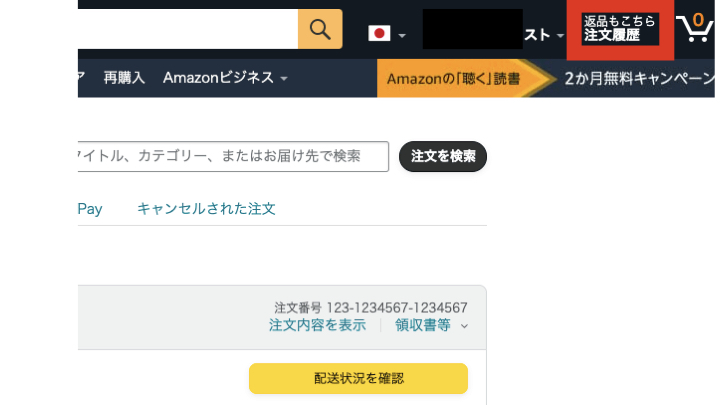
どちらをクリックしても変更が可能です。
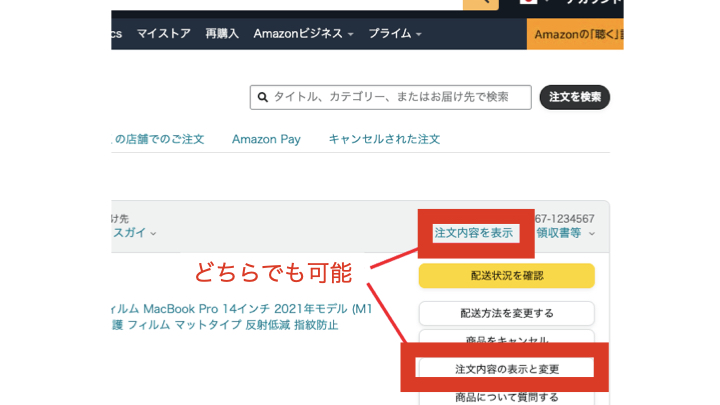
出荷作業に入っていなければ好きな支払い方法に変更が可能です。
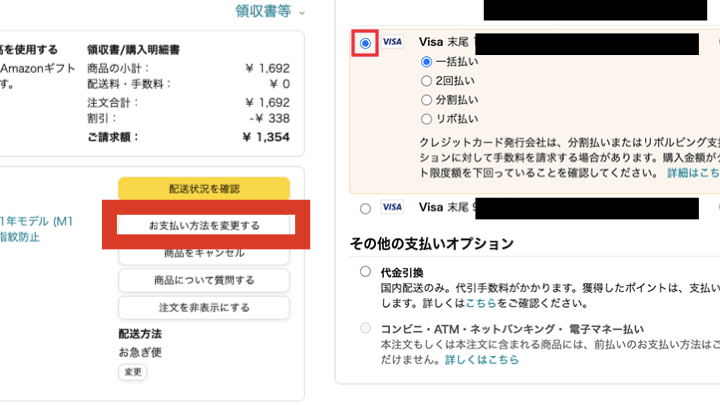
Amazonの支払い方法を変更する注意事項
Amazonの支払い方法を変更する際には注意事項が2点あります。
まず商品の出荷準備が始まってしまうと支払い方法の変更ができなくなってしまうので、なるべく早い段階で支払い方法は変更するようにしましょう。
二つ目は定期おトク便で使える支払い方法はクレジットカード・代金引換・Amazonギフト券のみと限定されているのでそれ以外の方法では利用できないので注意が必要です。
- 出荷準備に進行した商品は支払い方法を変更でいない
- 定期おトク便で使える支払い方法はクレジットカード・代金引換・Amazonギフト券のみ
Amazonでコンビニ払いを選択できないときは?
Amazonでは以下に該当する商品はコンビニ払いが利用できません。
- マーケットプレイスが発送する一部の商品
- お急ぎ便・お届け日時指定便・定期おトク便・Amazonフレッシュ
- Amazonギフト券
- Kindle電子書籍などのデジタルコンテンツ
- 合計金額が500,001円以上の注文
- 高額な時計
上記のコンビニ払いができない商品はレジに進むと「コンビニ払い」が表示されません。
基本的には選択できる方法でのみ支払いが可能ですが、どうしても現金で払いたい場合には一旦Amazonギフト券を現金でチャージしてAmazonギフト券で商品を購入することで対処可能です。
Amazonのコンビニ払いの注意事項
Amazonのコンビニ払いの注意事項について以下の三つの内容を解説します。
- 支払期限を過ぎると注文がキャンセルされる
- コンビニ払いではクレジットカードや電子マネーは使えない
- コンビニ払いできない商品がある
支払期限を過ぎると注文がキャンセルされる
コンビニ支払いの期限は、注文から5日後の23時59分です。
十分に余裕がある期間ではありますが、万が一支払い期限を過ぎると注文はキャンセルされてしまいますので注意しましょう。
コンビニ払いではクレジットカードや電子マネーは使えない
コンビニ支払いでの決済方法は現金のみです。
クレジットカードや電子マネーで支払うことはできないので、どうしてもクレジットカードなどで支払いたい場合にはAmazonの支払い方法でクレジットカードを登録する方法が最もスムーズといえるでしょう。
コンビニ払いできない商品がある
一部の商品はAmazonのコンビニ払いを利用できません。
コンビニ払いを利用できない商品は、「Amazonでコンビニ払いを選択できないときは?」で詳しく解説しています。
Amazonに関するよくある質問
ここではAmazon全般に関するよくある質問をまとめていきます。
- Amazonプライムのメリットって何がありますか?
-
Amazonプライムデーという年に1回の大型セールに参加できたり、送料無料やお急ぎ便なども利用することができます。
Amazonを日常的に使う方であれば得しかないサービスなので、「Amazonプライム会員のメリット」を参考に、加入を考えてみてください。
- 「Amazon配達業者」とはなんですか?
-
Amazonから委託をうけた配送業者です。
Amazon配送業者の評判やAmazon配送業者を避ける方法は「Amazon配送業者とは何か?」で詳しく説明しているので参考にしてみてください。
- Amazonの商品を受取拒否することはできますか?
-
配送業者に伝えることで基本的受取拒否は可能ですが、商品によってはキャンセルを禁止にしている場合があるので注意してください。
詳しくは「Amazon商品を受取拒否する方法」で解説しています。
- Amazonの商品検索一覧から中華製品と思われるものを除外したい。
-
ブラウザを利用している場合は、URLの末尾に「&emi=AN1VRQENFRJN5」と入力することで中華製品が除外されます。
こちらも詳しくは「Amazonから中華製品を除外する方法」で解説しています。
- Amazonデバイスってたくさんあるけどどれがおすすめですか?
-
万人におすすめできるのは格安で購入できる「Amazon Echo Dot」です。
また、タブレットを所持していないのであれば、「Amazon Fire タブレット」は入門用としておすすめできます。
「おすすめのAmazonデバイス」では、Amazonデバイスシリーズすべての特徴を紹介しているのでチェックしてみてください。
まとめ:Amazonのコンビニ払いは手数料がかからないが支払期限に注意
コンビニ払いは代引きのように手数料が発生しないため、現金でAmazonの商品を購入したい方にとっておすすめな方法です。
Amazonの注文確定時にコンビニ払いを指定しするだけでメールにてお支払い番号が知らされ、メールから支払いたいコンビニの決済方法通りに進めれば良いだけなので誰でも簡単に利用可能です。
しかしコンビニ払いには一部商品が適用外であったり支払い期限があることを留意しておきましょう。
Amazonのセールの開催期間が知りたい方は、「Amazonセールの開催期間はいつ?」の記事で紹介しているので、参考にしてみてください。


